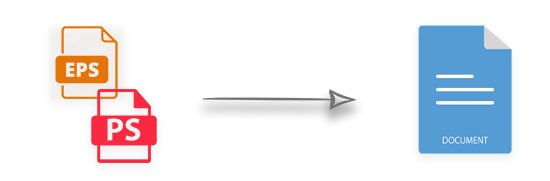
Postscriptové soubory EPS nebo PS mohou obsahovat text, obrázky, kresby nebo vektorový obsah atd. V některých situacích může být nutné převést soubor PostScript EPS nebo PS na soubor Word v Dokument ve formátu DOCX nebo DOC. V tomto článku se naučíte převod dokumentů EPS nebo PS do Wordu programově pomocí C#:
- Převaděč EPS nebo PS PostScript souboru do Wordu DOCX/DOC – instalace C# API
- Převeďte soubor EPS nebo PS PostScript na soubor Word DOCX nebo DOC v C#
Převaděč EPS nebo PS PostScript souboru do Wordu DOCX/DOC – instalace C# API
Soubor EPS nebo PS můžete převést na dokument Word DOCX nebo DOC ve dvou krocích. Nejprve musíte exportovat soubor EPS nebo PS do dokumentu PDF pomocí Aspose.Page for .NET API. Za druhé, převeďte výstupní soubor PDF na dokument aplikace Word jako DOCX nebo DOC pomocí Aspose.PDF for .NET API. Rozhraní API můžete nastavit tak, že si je stáhnete ze sekce Ke stažení. Alternativně můžete rozhraní API nakonfigurovat pomocí následujících instalačních příkazů NuGet:
PM> Install-Package Aspose.PDF
PM> Install-Package Aspose.Page
Převeďte soubor EPS nebo PS PostScript na soubor Word DOCX nebo DOC v C#
Soubor EPS nebo PS PostScript můžete převést na dokument aplikace Word ve formátu DOCX nebo DOC podle následujících kroků:
- Inicializujte objekt MemoryStream, který bude obsahovat přechodný dokument PDF.
- Načtěte vstupní soubor EPS nebo PS PostScript pomocí objektu FileStream.
- Deklarujte instanci třídy PsDocument.
- Inicializujte objekt PdfSaveOptions s požadovanými parametry.
- Převeďte soubor EPS nebo PS Postscript na soubor PDF.
- Vytvořte instanci objektu DocSaveOptions při zadání formátu DOCX nebo DOC.
- Převeďte soubor EPS nebo PS na dokument aplikace Word jako DOCX nebo DOC pomocí metody Uložit.
Níže uvedený příklad kódu ukazuje, jak převést soubor EPS nebo PS PostScript na dokument DOCX nebo DOC Word pomocí jazyka C#:
// Deklarujte MemoryStream pro uložení zprostředkujícího dokumentu PDF.
MemoryStream pdfStream = new MemoryStream();
// Vytvořte instanci EPS nebo PS PostScript pomocí FileInputSream
FileStream psStream = new FileStream("input.ps" , FileMode.Open);
// Inicializujte objekt třídy PsDocument.
Aspose.Page.EPS.PsDocument document = new Aspose.Page.EPS.PsDocument(psStream);
// Pokud chcete převést Postscriptový soubor i přes drobné chyby, nastavte tento příznak
bool suppressErrors = true;
// Inicializujte objekt PdfSaveOptions s potřebnými parametry.
Aspose.Page.EPS.Device.PdfSaveOptions options = new Aspose.Page.EPS.Device.PdfSaveOptions(suppressErrors);
options.JpegQualityLevel = 100;
// Pokud chcete přidat speciální složku, kde jsou uložena písma. Výchozí složka písem v OS je vždy zahrnuta.
//options.AdditionalFontsFolders = (nový řetězec [] {"FONTS_FOLDER"});
// Pokud potřebujete zadat velikost stránky, použijte následující řádek
Aspose.Page.EPS.Device.PdfDevice device = new Aspose.Page.EPS.Device.PdfDevice(pdfStream);
// Převeďte soubor EPS nebo PS Postscript do formátu PDF
document.Save(device, options);
// Načtěte zprostředkující soubor PDF
Document doc = new Document(pdfStream);
// Vytvořte instanci objektu DocSaveOptions
DocSaveOptions saveOptions = new DocSaveOptions();
// Nastavte výstupní formát dokumentu jako DOCX nebo DOC
saveOptions.Format = DocSaveOptions.DocFormat.DocX;
// Převeďte soubor EPS nebo PS na soubor Word DOCX nebo DOC
doc.Save("output.docx", saveOptions);
Získejte bezplatnou zkušební licenci
Můžete požádat o bezplatnou dočasnou licenci pro hodnocení API bez jakýchkoli omezení.
Závěr
Na závěr jste prozkoumali, jak převést soubor EPS nebo PS PostScript na dokument aplikace Word ve formátu DOCX nebo DOC pomocí jazyka C#. Dále se prosím podívejte do prostoru Dokumentace, kde se dozvíte několik dalších funkcí rozhraní API. V případě jakýchkoliv obav nás můžete kdykoli kontaktovat na Free Support Forum.